u盘通过usb接口连接电脑后会和本地磁盘一起在资源管理器中显示,有很多win8专业版用户都想要修改u盘的图标,可是win8怎么修改u盘图标呢?修改u盘图标的方法和修改本地磁盘类
u盘通过usb接口连接电脑后会和本地磁盘一起在资源管理器中显示,有很多win8专业版用户都想要修改u盘的图标,可是win8怎么修改u盘图标呢?修改u盘图标的方法和修改本地磁盘类似,首先我们需要准备ico格式的图片,下面由小编给大家介绍一下win8设置u盘图标的方法。
具体方法如下:
1、大家可以在网上下载好ico格式的图片,也可以其他格式图片转换为ico格式;

2、新建一个txt文本文件,复制以下代码到新建的txt文件中,其中“2.ico”是图片文件名及扩展名;
[autorun]
ICON=2.ico,0
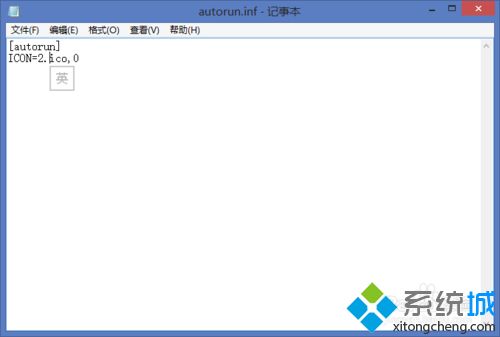
3、保存文件后,将扩展名修改“.inf”,如图所示;
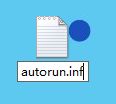
4、将准备好的inf文件和ico图片复制到U盘里,然后将U盘安全退出;
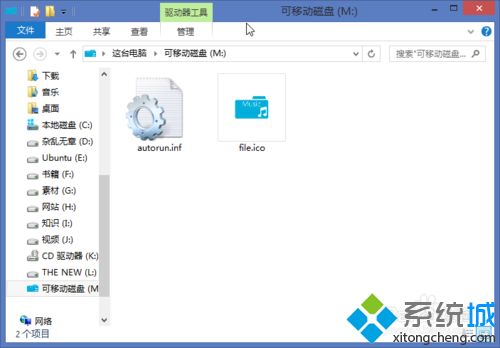
5、再次插入U盘,就可以看到U盘图标已经替换为ico图片了。
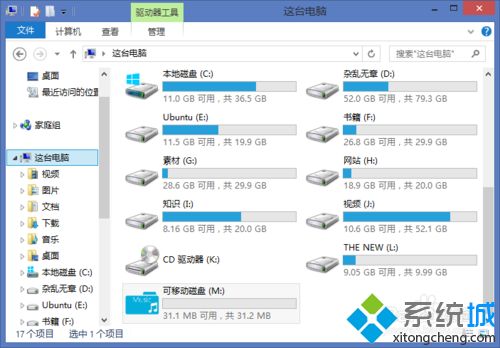
值得注意的是,有些u盘自带默认图标的话,此方法是无效的。好了,关于win8设置u盘图标的方法小编就给大家介绍到这里了。
相关教程:在线ico图标转换图标ico文件下载ico图标文件是什么u盘的使用方法图解u盘接口断了可以修复吗